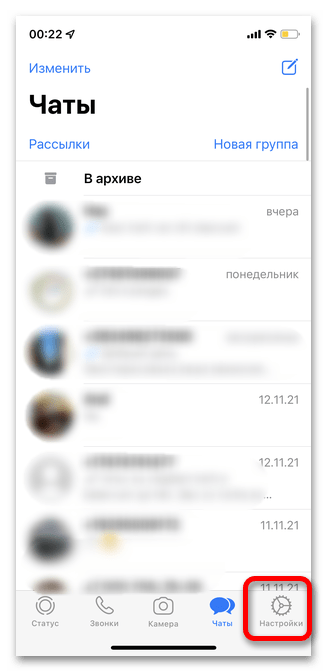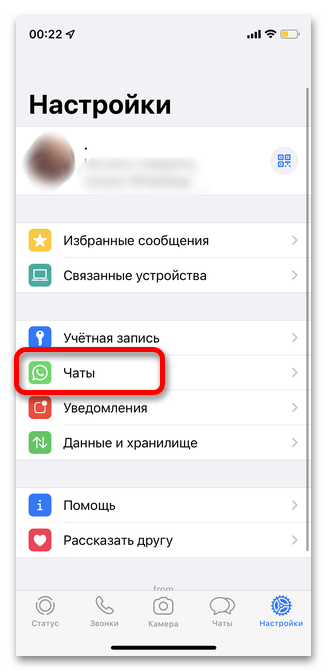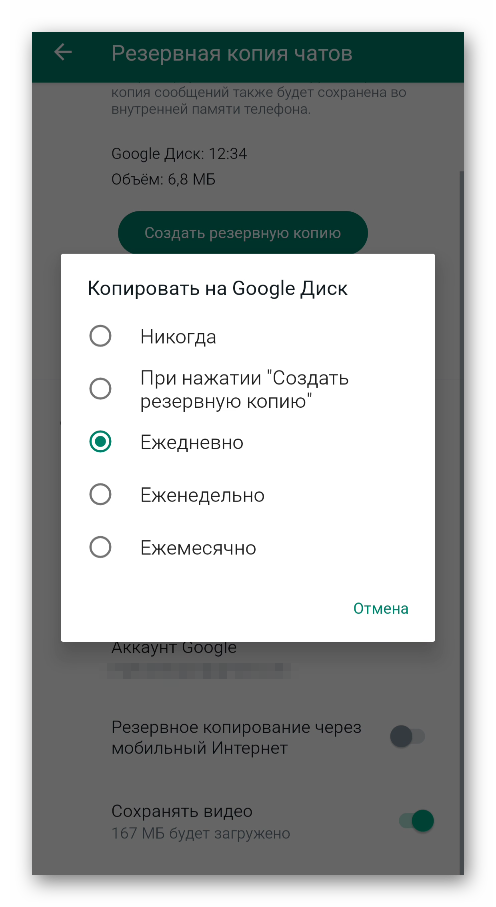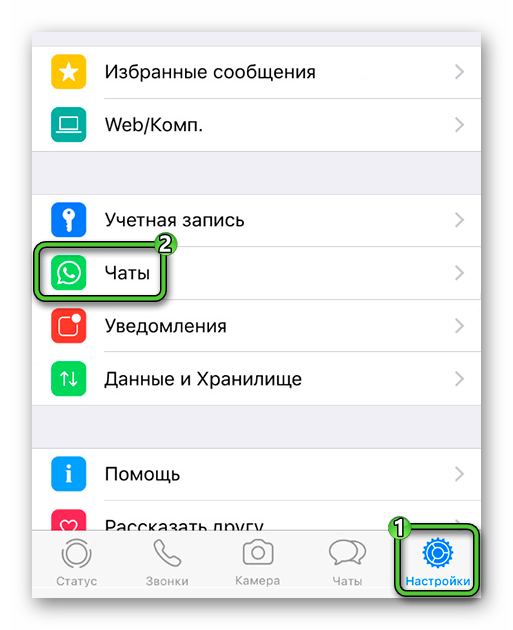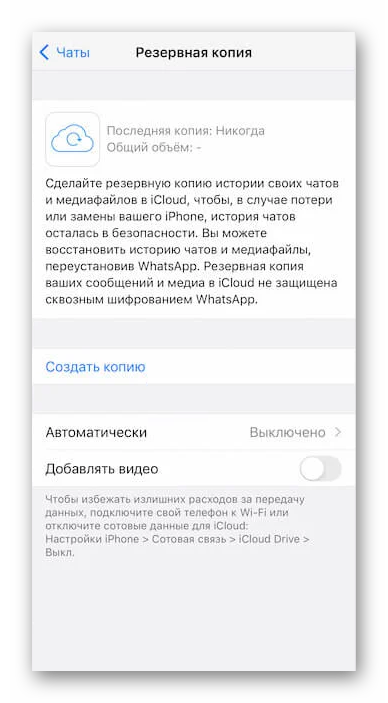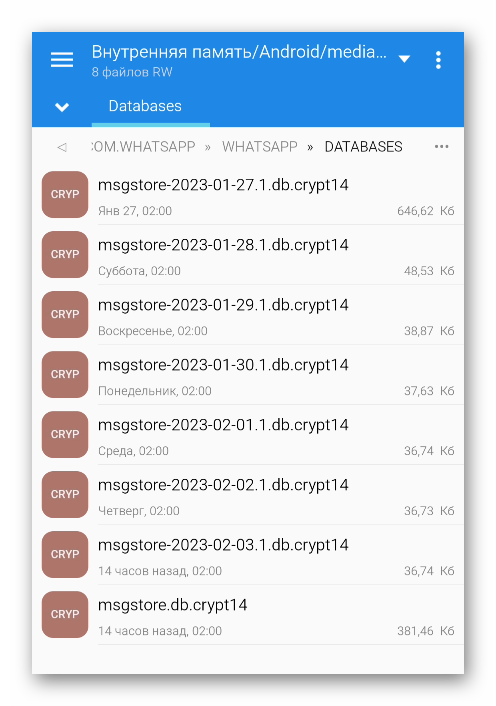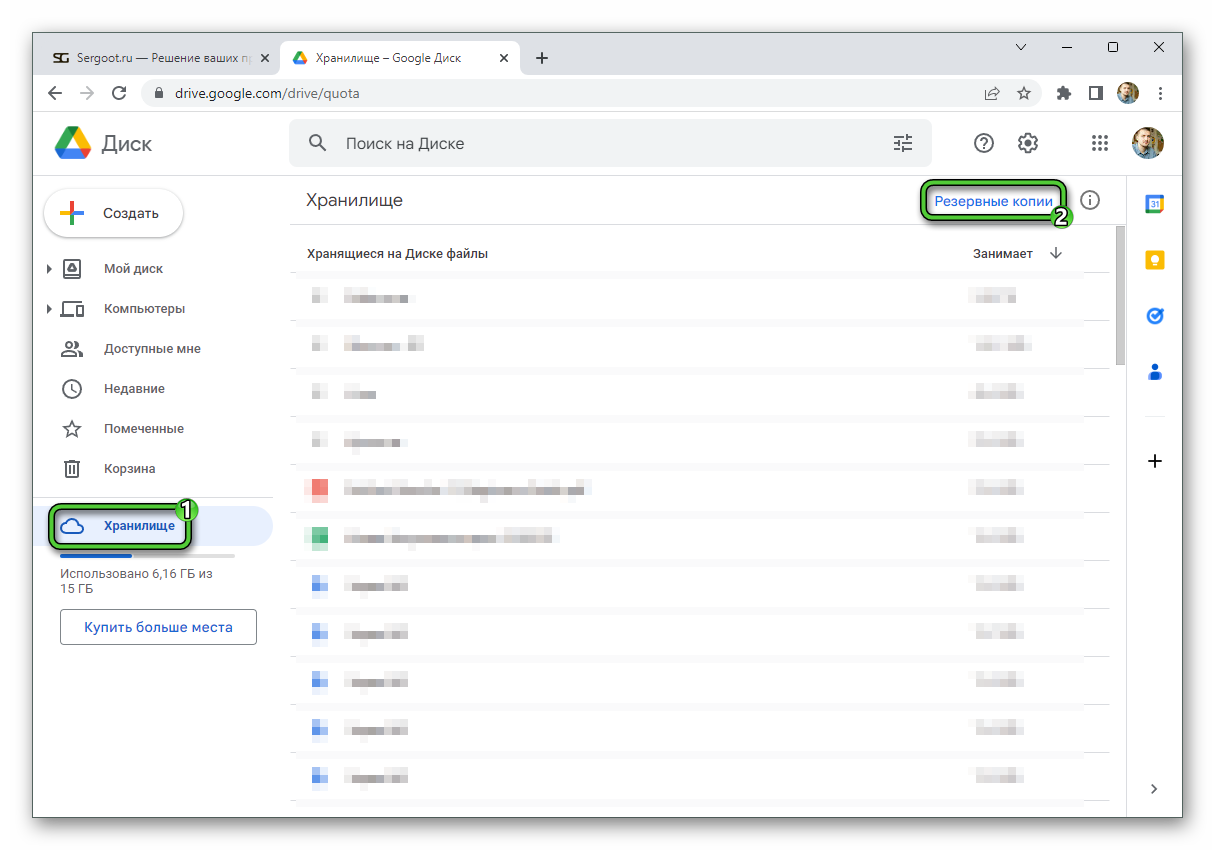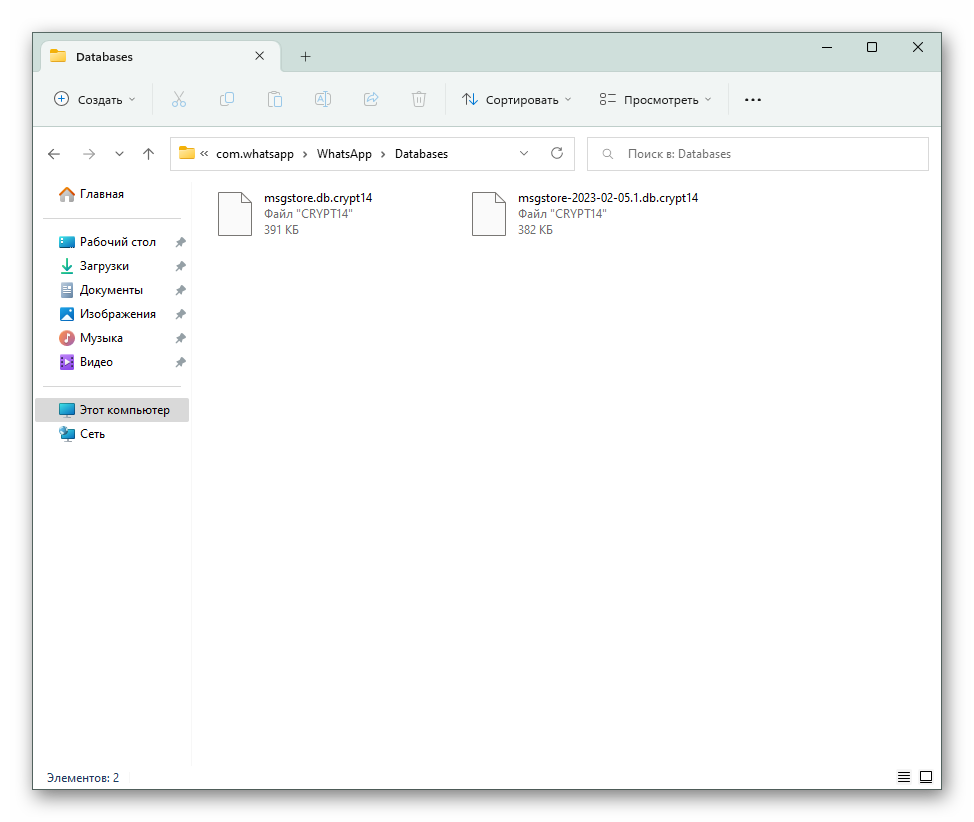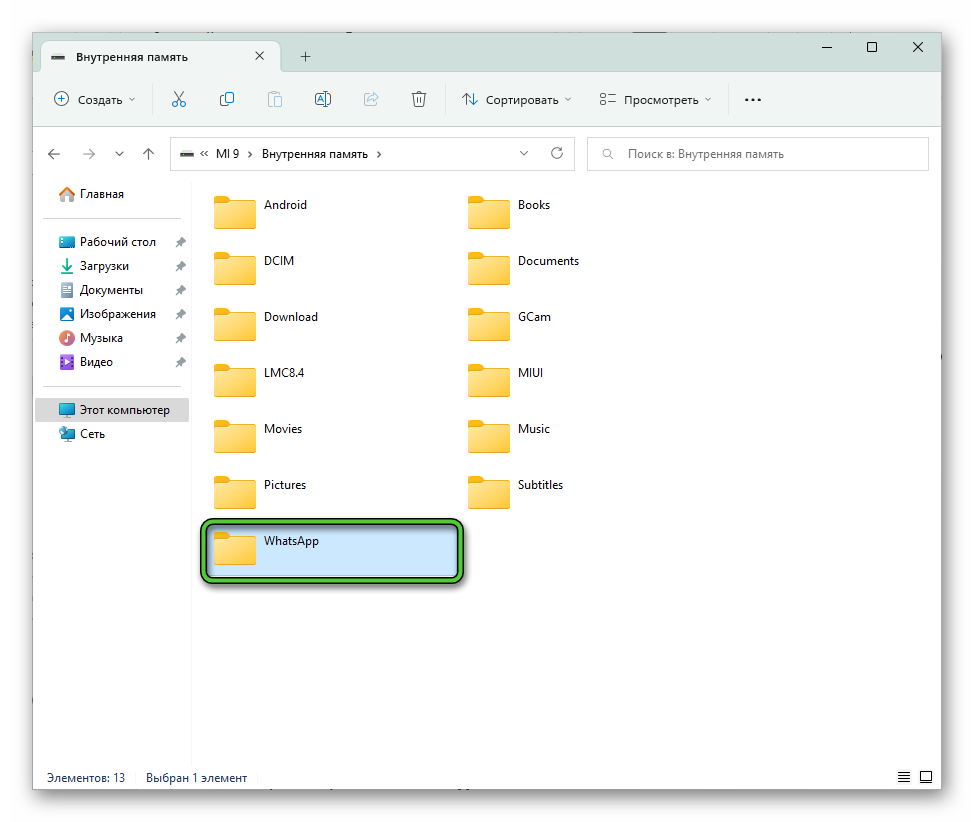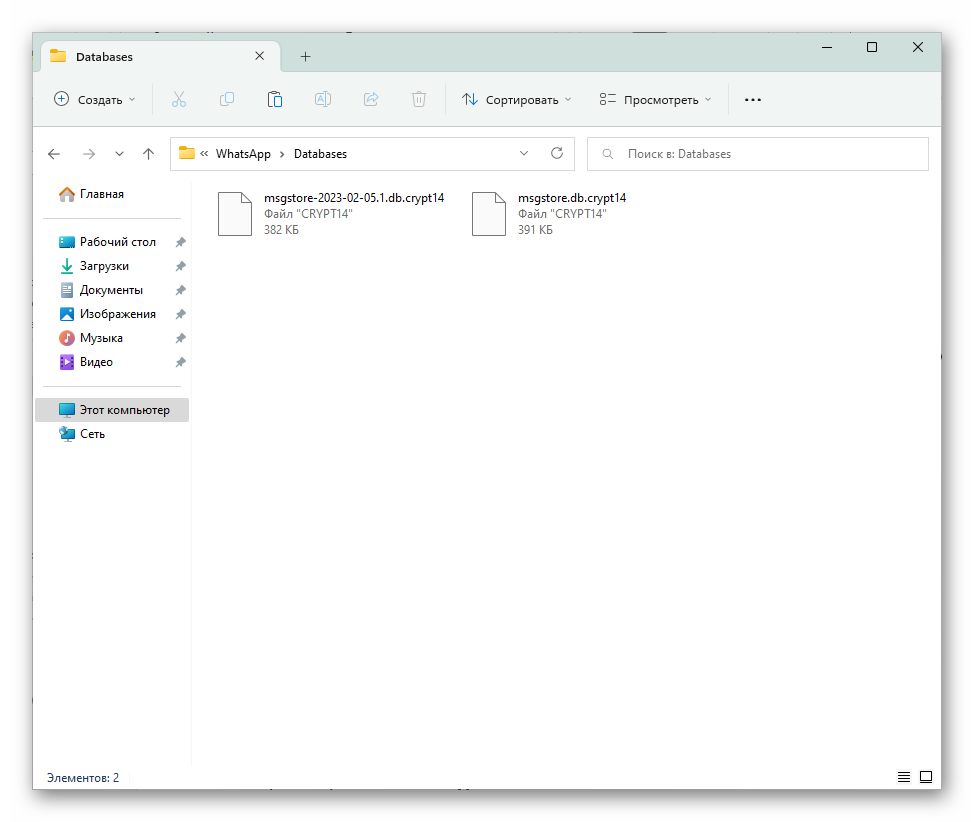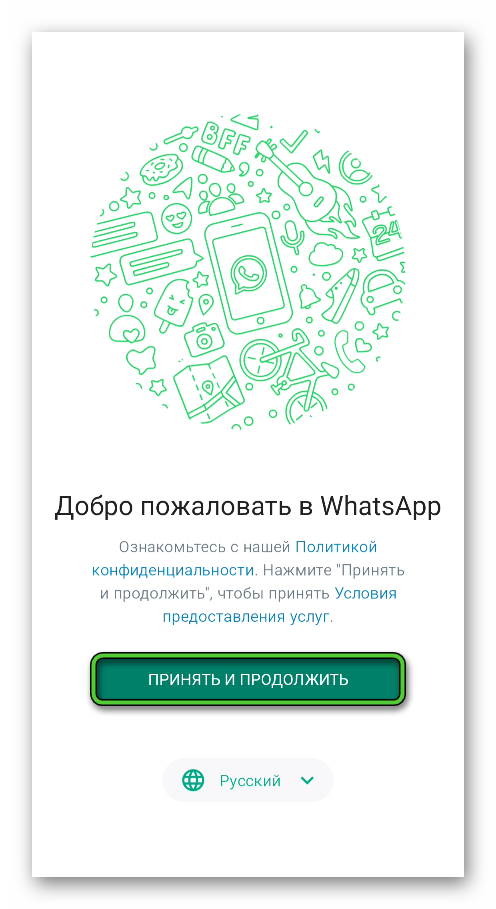Содержание
- Где располагается резервная копия WhatsApp
- Способ 1: iOS
- Вариант 1: WhatsApp
- Вариант 2: iCloud
- Способ 2: Android
- Вариант 1: Google Диск
- Вариант 2: Память смартфона
- Резервное копирование WhatsApp
- Резервная копия Ватсап – что это, описание
- Как сделать резервную копию – инструкция
- Где хранится резервная копия Ватсап
- Как перенести резервную копию с iCloud на Android
- Ошибки и проблемы
- Как сделать дубликат резервной копии Ватсап
- Заключение
Где располагается резервная копия WhatsApp
Способ 1: iOS
Резервные копии чатов, медиа и контактов мессенджера WhatsApp на смартфонах на базе iOS хранятся в облачном хранилище iCloud. Изменить данное расположение невозможно, однако можно поменять аккаунт, в котором будет располагаться информация, — для этого необходимо сменить профиль в Apple ID.
Посмотреть, а также редактировать параметры создания дубликата для мессенджера Ватсап можно в двух местах: непосредственно в самом приложении, а также через настройки iCloud.
Вариант 1: WhatsApp
Большая часть настроек резервного копирования WhatsApp на iOS располагается именно в самом приложении. Крайне важно указать те параметры, которые соответствуют вашим потребностям во избежание потери важной информации в случае возникновения непредвиденных обстоятельств. Менять периодичность создания копий можно в любое время.
- Откройте Ватсап на смартфоне и тапните кнопку «Настройки» в правом нижнем углу.
- Перейдите в раздел «Чаты».
Вариант 2: iCloud
Пользователям iPhone не предоставляется возможности посмотреть резервную копию с самого смартфона. Однако с помощью раздела iCloud вы в любое время можете включить или отключить создание версии для восстановления, проверить, для каких приложений данная опция работает, и т.д. Обратите внимание, что если после установки мессенджера WhatsApp вы меняли аккаунт Apple ID, необходимо будет перенести информацию из старого профиля в новый. В противном случае при потере телефона вы не сможете восстановить чаты.
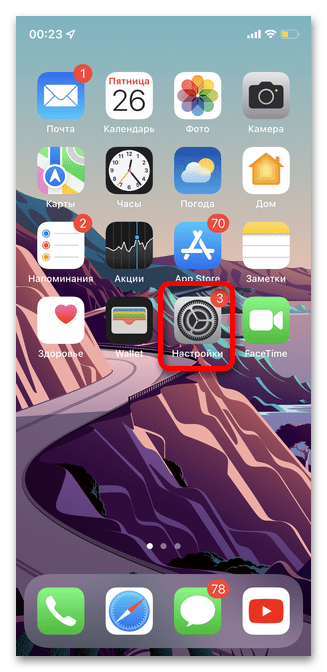
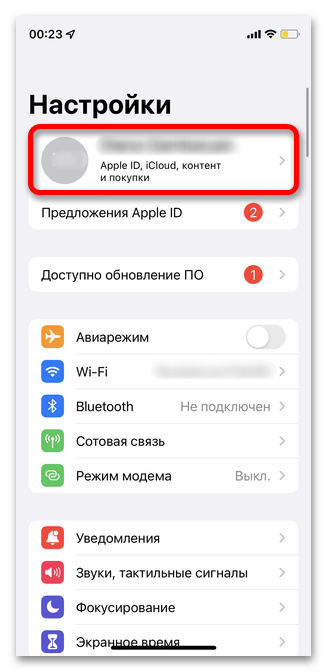
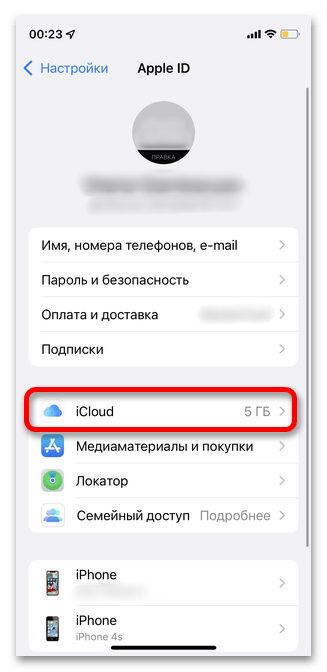
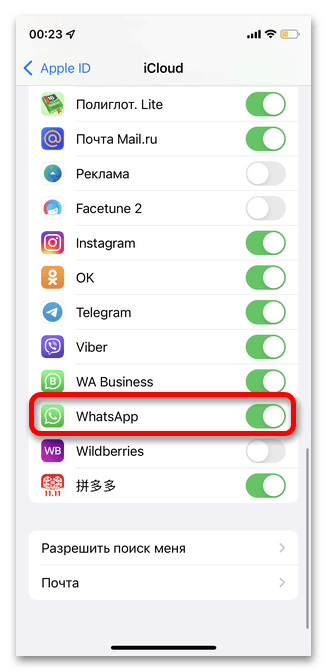
Способ 2: Android
Благодаря особенностям операционной системы Android владельцам смартфонов на данной ОС становятся доступны различные варианты просмотра резервной копии мессенджера WhatsApp. Помимо основного расположения — Google Диска — в памяти телефона также создается папка со всеми данными для восстановления чатов в случае их потери.
Вариант 1: Google Диск
В настройках Google Диска на Android можно не только указать периодичность создания резервных копий, но и изменить параметры электронной почты, указать методы загрузки и т.д. В зависимости от версии операционной системы некоторые названия могут слегка отличаться.
- Откройте Ватсап на телефоне и тапните три вертикальные точки в правом верхнем углу.
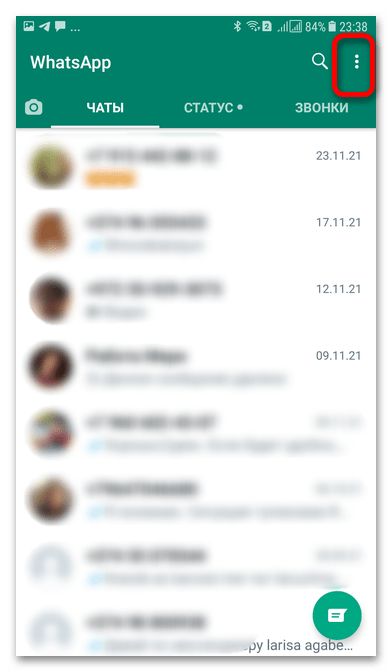
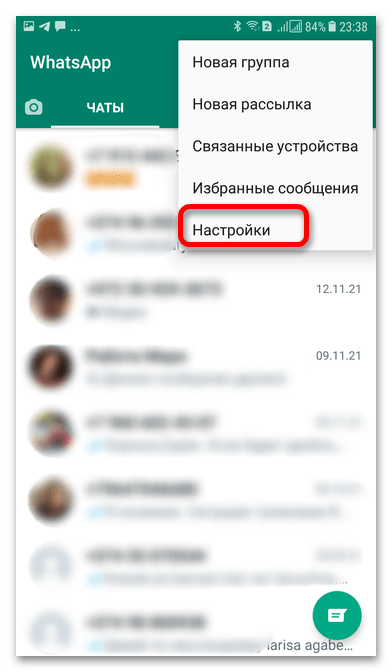
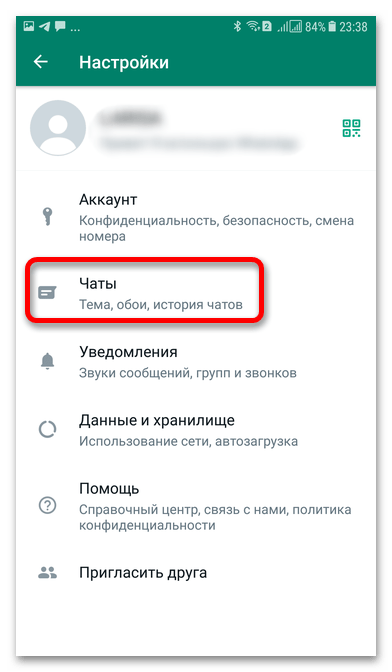
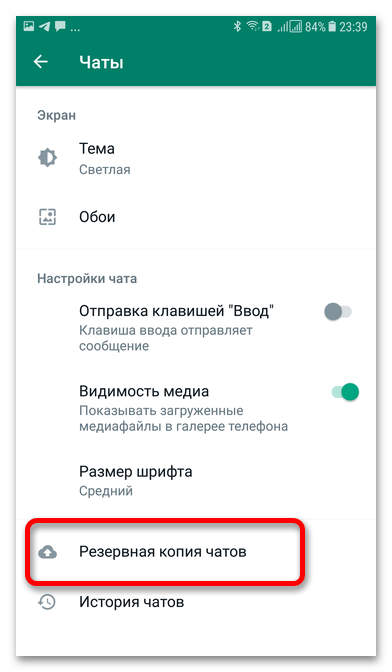
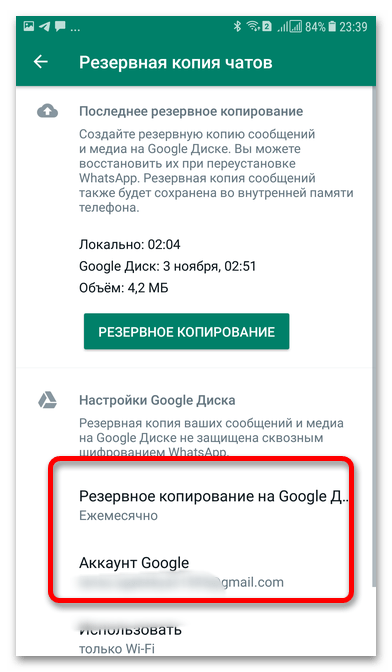
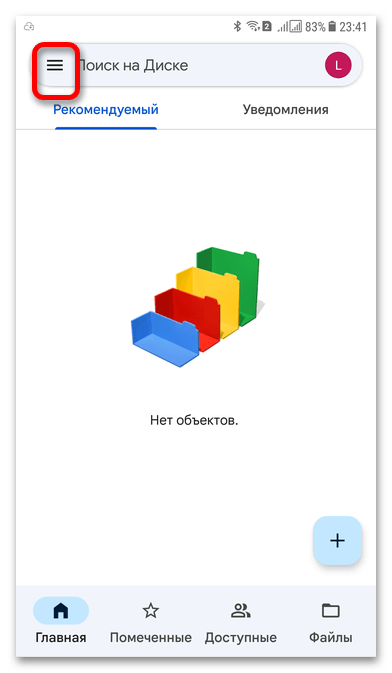
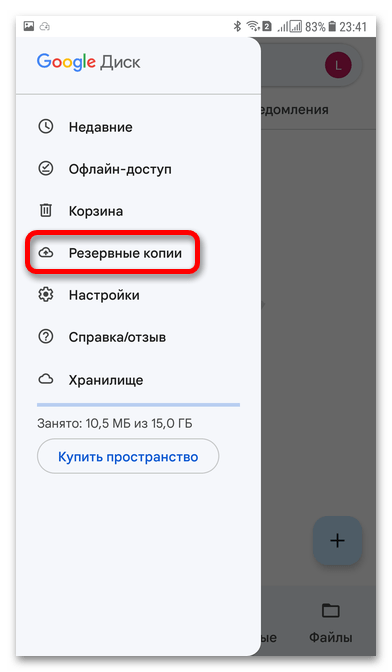
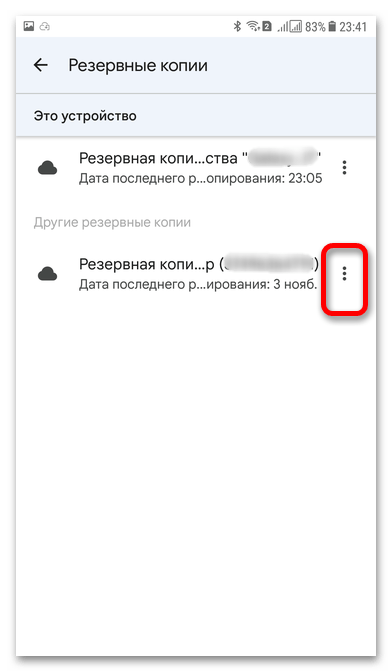
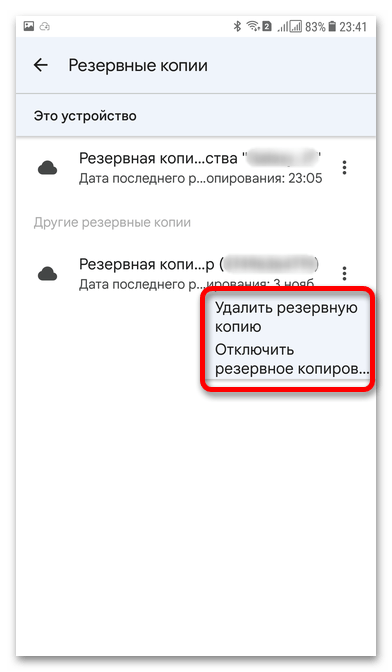
Вариант 2: Память смартфона
Дополнительный способ просмотра резервной копии WhatsApp на смартфонах на базе Android — это поиск необходимой папки непосредственно в памяти телефона. Метод подойдет для быстрого переноса данных на любой носитель, однако открыть файлы можно будет только на аналогичном смартфоне или ПК.
- Откройте на телефоне файловый менеджер (в нашем примере это «Мои файлы»).
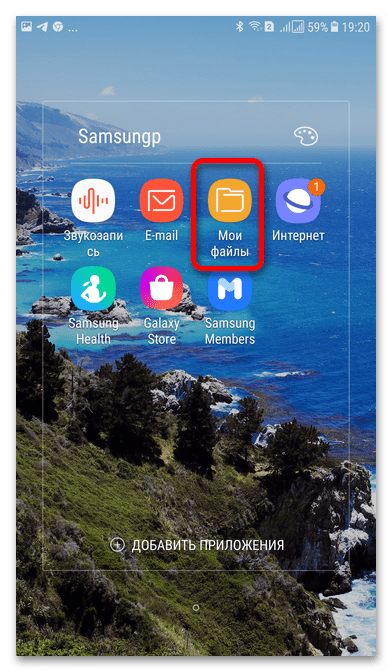
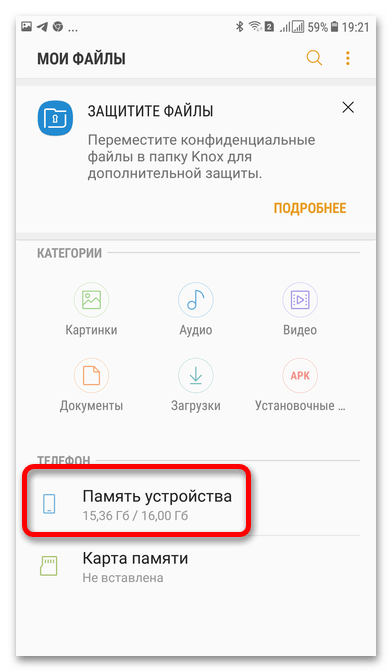
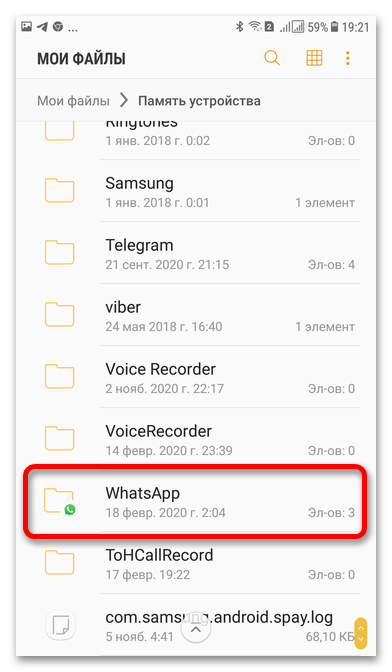
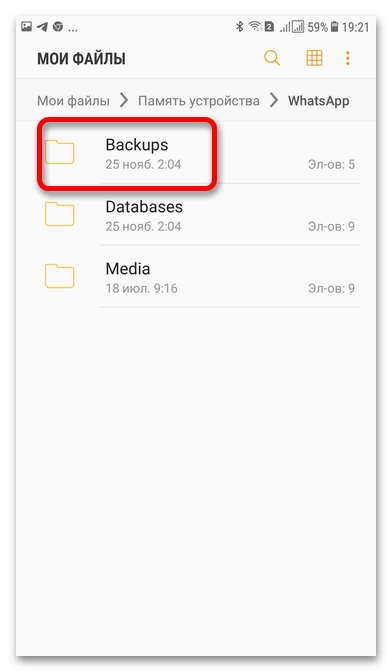
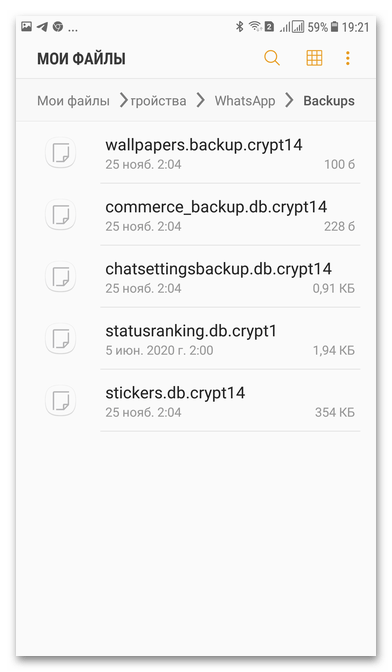
Источник
Резервное копирование WhatsApp
Мессенджер Ватсап устроен таким образом, что практически все пользовательские данные хранятся во внутренней памяти устройства. Сделано это для повышения безопасности. Резервное копирование WhatsApp – очень полезная функция, которая регулярно загружает переписки пользователя и другую информацию в облако. Разберемся с ее особенностями и нюансами настройки более подробно.
Резервная копия Ватсап – что это, описание
По умолчанию WhatsApp создает только локальную резервную копию (бэкап) – это некий архив сообщений и медиафайлов из мессенджера, который приложение сохраняет в специальном файле с расширением db.crypt14. Этот формат файла нельзя взломать, прочитать, открыть с помощью каких-либо сторонних программ. Он совместим только с самим WhatsApp. Данные в нем зашифрованы, а расшифровка происходит с помощью специального ключа, в автоматическом режиме, который хранится на устройстве.
Мессенджер создает такую копию каждый день в определенное время и помещает ее в каталог во внутреннем хранилище. На устройстве хранится до 8 таких файлов – что позволяет при наличии некоторых знаний восстановить не только последнюю копию, но и данные переписки недельной давности. При этом все сообщения, отправленные и полученные после создания этого бэкапа, будут утеряны безвозвратно.
В такой резервной копии хранятся только текстовые сообщения. Голосовые сообщения, фотографии и видеозаписи не сохраняются. Чтобы сохранить данные вместе с медиафайлами, требуется настройка резервирования в облако Google или iCloud.
Как сделать резервную копию – инструкция
Включенной по умолчанию функции локального резервного копирования WhatsApp может быть недостаточно. Если вы активно пользуетесь мессенджером, лучше всего будет включить резервирование данных в облачном хранилище Google Диск или iCloud.
Инструкция для Android:
- Открываем «Меню» (кнопка в виде трех точек в правом верхнем углу) в любой вкладке приложения.
Функция «Резервное копирование со сквозным шифрованием» будет полезной, если вы хотите повысить защищенность ваших данных, но из-за нее размер резервной копии увеличится, также увеличится время ее создания и восстановления.
На iPhone и iPad добраться до нужной функции получится несколько иначе:
- Перейдите во вкладку «Настройки» на нижней панели.
- Откройте страницу под названием «Чаты».
Для продолжения вам может потребоваться привязка аккаунта Apple ID или подключение к облачному хранилищу iCloud. В этом разделе доступно несколько пунктов:
- Создать копию – загрузить все данные в облако.
- Автоматически – периодичность автоматического создания резервной копии. Лучше всего выбирать вариант «Ежедневно».
- Добавлять видео – загрузка в «облако» не только переписок, но и медиафайлов.
Где хранится резервная копия Ватсап
Локальная резервная копия WhatsApp в автоматическом режиме сохраняется во внутреннем хранилище мобильного устройства. На iPhone и iPad закрытая файловая система, поэтому добраться до нее не получится. А вот на Android-девайсов ее можно просмотреть в одном из двух местоположений:
- Внутренний накопитель/Android/media/com.whatsapp/WhatsApp/Databases
- Внутренний накопитель/WhatsApp/Databases
Самый последний файл, созданный совсем недавно, называется msgstore.db.crypt14. В остальных файлах (до 7 штук) в имени указана дата создания резервной копии Ватсап.
Облачную резервную копию данных WhatsApp можно посмотреть только на Android-устройствах, в Google Диске. Для этого:
- Откройте страницу облачного хранилища Google Диск.
- Войдите в учетную запись Google, к которой привязан мессенджер WhatsApp, если еще не сделали этого.
- Перейдите в раздел «Хранилище» из левого меню.
- Откройте страницу «Резервные копии», нажав на соответствующую надпись.
Просмотреть содержимое бэкапа, к сожалению, невозможно. Он предназначается только для использования внутри мессенджера.
Как перенести резервную копию с iCloud на Android
Ватсап обладает огромным количеством функций и возможностей, поддерживается на различных платформах, популярен во всем мире. Но есть у него один существенный недостаток – это невозможность переноса истории чатов с устройств Android на iOS или наоборот. Другими словами – у вас не получится выполнить резервное копирование Ватсап, если вы одно время пользовались гаджетом Android и решили перейти на Айфон или в обратную сторону. Передать или импортировать данные из одного облачного хранилища в другой не получится из-за несовместимости операционных систем и алгоритмов шифрования, используемых в них для безопасности данных мессенджера.
Существует несколько обходных способов, в том числе и официальный, но он очень ограничен. Если вам интересна эта тема, то изучите подробную статью со всеми необходимыми инструкциями и уточнениями.
Ошибки и проблемы
Иногда при резервном копировании данных Ватсапа в автоматическом или ручном режиме пользователи сталкиваются с различного рода ошибками. Рассмотрим наиболее популярные сценарии
- Медленный или нестабильный интернет – файл с бэкапом хоть и весит немного, но если у вас периодически пропадает интернет или сильно падает скорость, корректное создание резервной копии может быть невозможно. На экране отобразится соответствующее уведомление об этом. Для исправления ошибки перезагрузите телефон, попробуйте подключиться к другой сети или перейти на домашний Wi-Fi.
- Недостаток пакетных мегабайт – большинство тарифных пакетов ограничено определенным объем трафика, который выдается пользователю на месяц. При его перерасходе вы можете продолжать пользоваться WhatsApp, если в вашем тарифе есть безлимитные мессенджеры, но это не распространяется на создание бэкапов. Для них требуется график. В этом случае рекомендуем проверить наличие остатка трафика, при необходимости заказать дополнительный пакет мегабайт или пополнить счет.
- Свободное место – память телефона не бесконечная, а для хранения бэкапов в телефоне должно быть достаточно места. Удалите лишние файлы или неиспользуемые приложения и повторите попытку сохранить резервную копию.
- Нет синхронизации с облачным хранилищем – ошибка создания бэкапа в облачное хранилище может произойти, когда вы удаляете из системы указанный в Ватсапе аккаунт Google или почту Gmail. Системе в итоге просто некуда сохранять данные. На устройстве, куда сохраняется резервная копия, должен быть обязательно выполнен вход в учетную запись Google и iCloud.
Как сделать дубликат резервной копии Ватсап
В некоторых случаях может потребоваться создать файл резервной копии на стороннем носителе, например, нужно сохранить его на флешку, чтобы потом восстановить данные на другом телефоне. В таком случае на обоих телефонах необязательно входить в одну учетную запись. Перенос данных производится исключительно локально^
- Подключаем смартфон, откуда нужно вытянуть бэкап истории переписки Ватсап, к компьютеру через USB-кабель. Нужен режим с возможностью передачи файлов.
- Через встроенный в систему Проводник открываем память телефона и проходим по пути:
КомпьютерВАШ_ТЕЛЕФОНВнутреннее_хранилищеAndroidmediacom.whatsappWhatsAppDatabases
Если этой папки нет, то попробуйте другой путь:
КомпьютерВАШ_ТЕЛЕФОНВнутреннее_хранилищеAndroidWhatsAppDatabases
В дальнейшем эти файлы можно будет использовать для восстановления резервной копии. Рассмотрим эту процедуру в пошаговом формате:
- Открываем магазин приложений GooglePlay на смартфоне или планшете.
- Вызываем функцию поиска и набираем WhatsApp.
- Переходим на страницу мессенджера.
- Если он уже установлен у вас на устройстве, то сначала удаляем, затем устанавливаем.
Если еще не установлен – просто устанавливаем.
Оптимальный вариант – поместить их в оба каталога. Для этого:
- Переходим во внутреннее хранилище мобильного девайса.
- Ищем папку под названием WhatsApp и открываем. Если ее нет, то создаем эту папку, а затем открываем.
ВАШ_ТЕЛЕФОН Внутреннее_хранилище Androidmediacom.whatsappWhatsAppDatabases
Если какая-то папка будет отсутствовать, то ее нужно создать.
Остается только запустить мессенджер WhatsApp и восстановить данные:
- Выберите язык приложения и нажмите «Принять и продолжить».
Таким образом вы сможете восстановить историю переписки Ватсап на совсем другом смартфоне без необходимости авторизоваться в одной учетной записи Google.
Заключение
Резервная копия WhatsApp – крайне полезная функция. Мессенджер самостоятельно сохраняет данные на устройстве. Они могут быть использованы для восстановления Ватсапа после переустановки. Но лучше всего зайти в меню настроек и включить резервное копирование данных в облачное хранилище Google Диск или App Store. Мы раскрыли подробности этой процедуры по ходу статьи.
Источник
Случайно удалили нужное сообщение/переписку и хотите посмотреть стертые данные? Разбираемся, как быстро найти и посмотреть сохраненную резервную копию переписок в Whatsapp. Смотрим, что делать, если копирование не было настроено в учетной записи. Предлагаем перечень инструкция, с помощью которых можно восстановить и посмотреть резервную копию Ватсап.
Whatsapp является одним из самых популярным мессенджеров, в котором ежедневно ведутся тысячи переписок по работе, бизнесу, с друзьями/семьей. В чатах отправляются СМС, видео, аудио, важные документы и удаление сообщения или диалога может принести проблемы из-за утери данных. Чтобы это не случилось, важно всегда иметь настроенное резервное копирование – так вся входящая и исходящая информация сохранится на сервере, откуда после ее легко можно будет скачать.
Если вам нужно связать Whatsapp с другими мессенджерами, воспользуйтесь удобным сервисом мультиссылок на Хиполинк. Регистрация при переходе по ссылке бесплатна.
Как посмотреть данные с облака
По умолчанию Whatsapp сохраняет резервные копии в Google Диск, на некоторых смартфонах доступно сохранение на карту памяти, Gmail почту, другие сервера. Чтобы посмотреть копию информации из мессенджера, нужно ее поискать вручную на облаке. Но есть другой, более простой способ. Что нужно сделать:
1. Откройте Play Store/AppStore.
2. Удалите Whatsapp.
3. Скачайте мессенджер заново.
4. Пройти аутентификацию с помощью номера телефона.
5. Система предложит вам загрузить предыдущие данные, нажмите “Восстановить”.
6. После процедуры восстановления кликните “Далее”.
После восстановления сообщений начнется скачивание медиа файлов. Таким образом файлы, сообщения восстанавливаются самостоятельно, после окончания можно их посмотреть. Важно учесть, что Whatsapp вернет только те данные, которые были сохранены при последнем резервном копировании. Если последнее сохранение выполнялось месяц назад, то данные за прошедший месяц будут утеряны. Рекомендуется настроить ежедневное создание резервной копии, так риск потери данных сводится к минимуму.
Чтобы восстановить и посмотреть информацию Whatsapp, нужно использовать тот же номер телефона и почтовый адрес, которые привязаны к учетной записи. Без доступа к этим данным информацию посмотреть не удастся.
Как посмотреть информацию с локальной копии
При использовании Whatsapp все сообщения и входящие/исходящие файлы сохраняются также на телефоне. При отсутствии резервной копии на облаке некоторую информацию можно посмотреть с карты памяти/хранилища устройства. Важно понимать, что локальная резервная копия вмещает данные за последние 7 дней. Она хранится в папке “/sdcard/WhatsApp/”. Там хранится все, что было /прислано и отправлено с мобильного устройства.
Зайдите в папку и посмотрите все необходимые данные. Для большего удобства можно перенести папу на компьютер.
Просмотр более ранних локальных копий
Если нужно восстановить более раннюю резервную копию, воспользуйтесь помощью сторонних программ/приложений для мобильных устройств. Подробная инструкция:
— Скачайте/откройте файловый менеджер.
— Найдите папку “sdcard/WhatsApp/Databases”.
— Переименуйте корневую папку в “msgstore.db.crypt12”.
— Удалите Whatsapp, установите его заново.
Пройдите процедуру аутентификации в мессенджере, восстановите резервную копию, когда система это предложит. После переустановки приложения более ранняя информация должна восстановиться и стать доступной. После ее можно посмотреть с телефона или компьютера.
Как посмотреть информацию на новом телефоне
Если прежнее устройство было утеряно или окончательно вышло из строя, восстановить и посмотреть резервную копию Whatsapp можно, скачав данные из облака на новый телефон. Если резервное копирование не было настроено на прежнем телефоне, то никаким путем посмотреть сообщения и файлы не получится. Данные хранятся на облаке и на устройстве, если ни к одному из них нет доступа – данные, возможно, утеряны навсегда.
Остается только последний шанс вернуть все сообщения и файлы – обратиться напрямую к собеседникам, с которыми нужно восстановить переписку. Возможно если вы объясните им ситуацию и попросите о помощи, они согласятся переслать весь диалог. При этом второй участник переписки должен хранить информацию на устройстве/облаке.
Как настроить резервное копирование
Чтобы всегда иметь возможность посмотреть копии Whatsapp, настройте автоматическое сохранение в мессеннджере. Как это сделать:
— Откройте Whatsapp.
— Нажмите на троеточие/три полоски в правом верхнем углу.
— Перейдите к разделу “Резервная копия чатов”.
— Откройте “Резервное копирование на Google Диск”.
— Выберите одну из перечисленных опций.
Рекомендуется настроить создание резервной копии ежедневно.
Как объединить Ватсап с другими мессенджерами
Если вам приходится часто давать сотрудникам, партнерам по бизнесу, друзьям, клиентам свои контакты, рекомендуем объединить их в одну мульти ссылку. Это поможет упростить процесс передачи контактов – вам нужно будет отправить только одну заранее созданную ссылку, которая будет вмещать столько мессенджеров и соцсетей, сколько вам нужно. Чтобы создать такую мультиссылку, воспользуйтесь сервисом Хиполинк. Регистрация и пользование его базовыми функциями бесплатно, а платные аккаунты предоставят более обширный перечень возможностей для бизнеса и создания сайтов.
Другие возможности Хиполинк
Помимо создания мультиссылок конструктор предлагает такие возможности:
— Создание одностраничника/лендинга.
— Создание с нуля и оформления интернет магазина/сайта.
— Пользование подборкой готовых шаблонов.
— Оформление мини сайта визитки.
— Добавление на ваш сайт/блог тематических кнопок в виде соцсетей, которые будут переадресовывать на соответствующий аккаунт.
— Увеличение трафика посетителей.
— Доступ к инструментам анализа.
— Удобные инструменты для сбора данных о посетителях.
— Помощь в выводе страницы/сайта/блога в ТОП-выдачи главных поисковиков.
— Добавление собственного HTML кода.
— Рекламная подписка.
— Широкий выбор способов связи с посетителями.
— Внутренняя CRM система.
— Подключение систем аналитики и ретаргетинга: Яндекс Метрика, Google Analitics, Фейсбук Пиксель, Вк Пиксель.
— Сбор платежей и донатов от посетителей.
WhatsApp - одно из самых успешных приложений для обмена сообщениями в мире. Он позволяет вам связываться с друзьями и семьей, обмениваться фотографиями и видео и даже позволяет вам делиться своим местоположением с людьми, которым трудно его найти. Что наиболее важно, все это и многое другое достигается с похвальной простотой. Попав в экосистему WhatsApp, пути назад уже нет, и вы продолжаете использовать приложение как можно дольше.
Как вы, должно быть, уже знаете, WhatsApp поддерживает непрерывность с помощью резервных копий. На Android резервные копии хранятся на Google Диске и могут быть восстановлены, когда вы приобретаете новый телефон и хотите вернуть свои старые чаты.
Однако сегодня мы не занимаемся восстановлением резервных копий WhatsApp. Сегодня мы займемся их поиском. Итак, без лишних слов, давайте посмотрим, как вы можете найти резервные копии WhatsApp на Google Диске.
Связанный: Как навсегда скрыть чаты WhatsApp
Мы знаем, что резервные копии WhatsApp хранятся на Google Диске, но доступ к ним — это совсем другая игра. Google Диск не хранит ваши резервные копии WhatsApp в обычной папке. Он хорошо скрывает его и скрывает от глаз. Таким образом, хотя вы можете отключить хранилище резервных копий WhatsApp и удалить резервную копию с Google Диска, вы не можете просто загрузить файл резервной копии и запустить его на своем ПК.
Прежде чем продолжить, помните, что вам понадобится доступ Гугл Диск из браузера; не приложение Google Диск на Android или iOS. Как только вы позаботитесь об этом, можно смело начинать.
Через управление приложениями
После перехода на Drive.Google.com и войдя в систему с предпочитаемым идентификатором Google, нажмите кнопку «Настройки» в правом верхнем углу экрана. Теперь перейдите в «Настройки».
Вы перейдете на вкладку «Общие», где сможете увидеть обзор своего профиля на Google Диске. Затем нажмите «Управление приложениями».
Эта область предоставит вам список приложений, у которых есть доступ к вашему хранилищу Google Диска. Прокрутите вниз, пока не увидите «WhatsApp Messenger». Щелкните «Параметры». Здесь вы найдете только опцию «Отключиться от Диска».
В противном случае WhatsApp не сможет создавать резервные копии ваших чатов на Google Диске.
Через резервные копии
На Google Диске также есть раздел «Резервное копирование», в котором хранятся все важные резервные копии. Конечно, они по-прежнему недоступны для загрузки, но вы все равно можете их проверить. Прежде всего, войдите в свою учетную запись Google Диска из браузера и нажмите значок «Настройки» в правом верхнем углу экрана. Теперь снова нажмите «Настройки».
Вы перейдете на вкладку «Общие», где сможете увидеть, сколько памяти у вас доступно. Затем нажмите «Просмотр элементов, занимающих место».
На следующем экране будут показаны все тяжелые файлы, которые есть на Google Диске. Теперь нажмите «Резервные копии».
Кроме того, вы можете щелкнуть значок «Хранилище» на левой панели и перейти в «Резервные копии».
Здесь вы найдете файл резервной копии WhatsApp с прикрепленным к нему вашим номером.
Нажав на нее, вы получите два варианта: «Выключить» и «Удалить».
Нажатие на первое отключит резервное копирование WhatsApp навсегда, а второе удалит резервную копию с вашего Диска.
Связанный: Как создать чат WhatsApp в качестве одного члена / участника
Как узнать, какая это учетная запись Google?
WhatsApp, как и все приложения Android в вашей системе, будет использовать вашу основную учетную запись Google и хранилище Google Диска для хранения резервных копий. Итак, чтобы понять, какая учетная запись будет иметь доступ к резервным копиям WhatsApp, вам необходимо проверить основную учетную запись Google на вашем устройстве. Для этого перейдите в «Настройки» и нажмите «Google».
В верхней части экрана будет показана ваша основная учетная запись.
Чтобы получить подтверждение, вы можете войти в WhatsApp и проверить предпочитаемую учетную запись приложения на Google Диске. После запуска WhatsApp нажмите кнопку с вертикальным многоточием в правом верхнем углу экрана.
Затем перейдите в «Настройки».
Теперь нажмите «Чаты».
Внизу экрана вы найдете опцию «Резервное копирование чата».
Нажмите на него. Под баннером «Настройки Google Диска» вы увидите раздел «Учетная запись Google». Будет отображена ваша резервная учетная запись по умолчанию.
Если вы хотите изменить его, нажмите «Учетная запись Google» и выберите новую учетную запись.
Когда закончите, покиньте зону.
Можете ли вы читать чаты WhatsApp из резервной копии?
Как мы видели в ходе статьи, WhatsApp использует Google Диск для хранения ваших резервных копий. Однако читать старые тексты или просматривать фотографии практически невозможно даже после получения резервной копии. В отличие от Google Диска, iCloud показывает файл резервной копии WhatsApp, но он по-прежнему защищен сквозным шифрованием. Так что ни одно приложение не может их переводить, кроме WhatsApp.
Многие сторонние приложения могут утверждать, что предоставляют вам какую-то расшифровку стенограммы, но ни одно из них не имеет никаких достоинств и только пытается вытащить из вас с трудом заработанные деньги.
Сколько резервных копий сохранено?
Согласно WhatsApp, каждый раз, когда резервная копия помещается на Google Диск, файл перезаписывает свой предшественник. Практически это означает, что в любой момент времени разрешен только один экземпляр резервной копии WhatsApp, а не два или три. Кроме того, WhatsApp уточнил, что файлы резервных копий больше не учитываются в вашей квоте Google Диска. Это означает, что вам не придется беспокоиться о потере файла резервной копии WhatsApp, когда на Google Диске заканчивается место.
Можете ли вы восстановить резервные копии Android на iPhone?
Перейти с Android на iOS или наоборот — это большое дело. От вас требуется не только ознакомиться с различными операционными системами и принципами работы, но вы также рискуете потерять данные за годы. Резервное копирование WhatsApp на Android связано с Google Диском, а на iOS для выполнения работы используется iCloud. Итак, когда вы, наконец, совершите переход с Android на iOS, вы будете вынуждены оставить свои резервные копии WhatsApp позади.
На данный момент нет официального решения этой проблемы, а это означает, что вам придется полагаться на стороннее приложение, чтобы выполнить эту работу. Посмотрите эту ветку, чтобы узнать, какое программное обеспечение вы можете использовать в этом отношении и что люди говорят по этому поводу.
Помимо WhatsApp, вы также сможете передавать данные из других приложений для обмена сообщениями, таких как Line, Kik, Viber и других.
СВЯЗАННЫЕ С
В наше время стало удобно переносить все необходимые данные на новое устройство. Не нужно переживать за сам процесс — всё происходит автоматически. Достаточно лишь включить необходимые настройки, а дальше система сделает всё за вас. Переписка и данные чатов в WhatsApp — одна из тех вещей, которую не хочется терять при покупке нового смартфона. Вместе с ней могут быть утрачены важные изображения, видео и другие важные файлы. Рассказываем все нюансы о создании резервной копии WhatsApp, зачем это нужно делать и как удалить резервную копию WhatsApp, если в ней нет необходимости.
Рассказываем, как настраивать резервное копирование в WhatsApp
Содержание
- 1 Что такое резервная копия WhatsApp
- 2 Как сделать резервную копию WhatsApp
- 3 Как восстановить резервную копию WhatsApp
- 4 Как удалить резервную копию WhatsApp
- 5 Проблемы с резервной копией WhatsApp
- 6 Зачем нужно делать резервную копию
Что такое резервная копия WhatsApp
Резервная копия существует для того, чтобы восстановить данные в случае утраты устройства или критического повреждения. Допустим, вы вдрызг разбили смартфон, в котором были все переписки, и купили новый — достаточно запустить процесс восстановления и все перенесется в ваше новое устройство. По умолчанию резервная копия создается раз в день в 2 часа ночи. При восстановлении появятся все те же чаты, которые были в это время. Не восстановится только то, что было после, при условии, если вы не делали резервную копию сами. Резервные копии хранятся на устройстве или на карте памяти. Все зависит от того, куда вы установили приложение.
Как сделать резервную копию WhatsApp
Это очень просто. Зайдите в настройки WhatsApp и выберите «Чаты». Затем нажмите «Резервная копия чатов» и выберите частоту копирования, которая вам удобна. Жизнь — такая штука, что никогда не знаешь, где окажешься завтра. Поэтому лучше выставить ежедневное резервное копирование, чтобы наверняка обезопасить себя и свои данные.
Резервная копия WhatsApp настраивается очень быстро
Не забудьте выбрать способ создания резервной копии — по Wi-Fi или Wi-Fi или сотовой связи. Лучше выбрать второй вариант, чтобы не зависеть от точки доступа беспроводного интернета — иногда их просто нет поблизости или смартфон попросту может не подключиться к ним.
Читайте также: Создатели WhatsApp сделали ему замену. Что это и как им пользоваться
Удобно делать резервную копию WhatsApp вручную — в разделе «Чаты» нужно всего лишь нажать на «Резервное копирование». Учтите, что резервное копирование может занять много времени, так что волноваться не стоит — дальше этот безопасный процесс станет протекать незаметно от ваших глаз.
Как восстановить резервную копию WhatsApp
Не забудьте включить резервное копирование в настройках WhatsApp
Здесь все просто. Установите приложение WhatsApp, войдите в приложение и введите свой номер телефона. На экране появится предложение о восстановлении чатов — ждите пока все восстановится. Это очень удобно — во времена ICQ вся переписка утрачивалась с переходом на другое приложение и перенести ее было невозможно. О других полезных фишках в современных мессенджерах рассказываем в нашем Google News — не забудьте подписаться!
WhatsApp позволяет сохранить не только переписку и фото, но и видео. Для этого не забудьте включить опцию «Добавить видео» в настройках резервного копии. Бэкап станет заметно «тяжелее», зато все видеофайлы останутся в истории переписки.
Как удалить резервную копию WhatsApp
Некоторые предпочитают удалять текущую резервную копию сразу же после восстановления. Это связано в первую очередь с тем, что она больше не пригодится, ведь проще создать новую. Как это сделать:
- Зайдите в Гугл Диск со своего аккаунта
- Выберите показ полной версии, чтобы было удобнее пользоваться
- Нажмите «Параметры» и найдите строку «Управление приложениями» — там увидите «WhatsApp»
- В настройках нажмите «Удалить данные приложения»
Читайте по теме: 5 простых действий, на случай, если не работает WhatsApp
Проблемы с резервной копией WhatsApp
Зачастую могут возникать неполадки с резервной копией — она просто не создается. В таком случае проверьте сигнал сотовой связи или переключитесь на Wi-Fi.
На проблемы может указывать нехватка свободного места на смартфоне или низкий заряд аккумулятора. Не забудьте проверить синхронизацию устройства с облачным хранилищем.
Зачем нужно делать резервную копию
А вы пользуетесь резервным копированием в WhatsApp?
Многие мои знакомые пренебрегают восстановлением данных из резервной копии в WhatsApp — они попросту отключают копирование в настройках, чтобы смартфон лишний раз не растрачивал трафик и не разряжал аккумулятор в неподходящий момент. Некоторые делают это вручную в удобное время — чтобы всё было под контролем, а кто-то предпочитает и вовсе не делать бэкап, когда меняет смартфон — их устраивает то, что приложение фактически установится заново, потеряется вся переписка и не видят в этом проблемы. А как вы относитесь к резервной копии WhatsApp? Расскажите об этом в нашем Telegram-чате.
К сожалению, до сих пор нет официального способа перенести WhatsApp с Android-смартфона на iPhone. Но есть отличное решение — читайте об этом удобном приложении в нашей статье.
Резервная копия в WhatsApp позволяет сохранять видео — это очень удобно
Я делаю резервную копию в WhatsApp, чтобы вся история переписки была со мной. Да, это делает ее более объемной, зато всегда есть возможность найти информацию в истории переписки: дни рождения, события, детали разговора или какие-нибудь важные фотографии, которые, казалось, давно были утеряны. Резервная копия делается быстро и не мешает пользоваться смартфоном и самим приложением, зато эта функция позволит не потерять важные данные.

Где Ватсап хранит резервные копии на телефоне, куда сохраняются файлы истории сообщений? Если вы не до конца понимаете, как работает механизм переноса данных – расскажем подробно!
Где лежит резервная копия
В мессенджере есть отличная функция – вы можете перенести всю историю сообщений, включая медиафайлы, в облачное хранилище (как на Айфоне, так и на Андроиде)! Прекрасная возможность сохранить переписку в целости – при необходимости она легко восстанавливается, что особенно актуально, если телефон потерян или был сломан.
Для Андроида облачным хранилищем является Гугл Диск, также есть встроенная опция локального копирования внутри памяти смартфона. На Айфоне файлы сохраняются только в облако iCloud.
Пора разобраться, где хранится резервная копия WhatsApp – мы дали самую общую информацию, но стоит поискать более внимательно!
На Андроиде
Начать стоит с ответа на очень важный вопрос – как посмотреть резервную копию WhatsApp? К сожалению, открыть и пролистать файл вы не сможете, так как он хранится в зашифрованном формате – большинство смартфонов и компьютеров просто не поддерживают чтение таких документов.
Переживать не о чем, если вы решите восстановить данные (например, после потери смартфона), система автоматически расшифрует переписки и медиафайлы – вы не потеряете ни одной буквы и цифры.
Вы уже знаете, где хранится резервная копия WhatsApp на Андроид – на Гугл Диске. Это облачное хранилище, которое по умолчанию подключено к вашему устройству. Если у вас не было соответствующей учетной записи (что случается редко), система заставит ее создать при активации опции переноса данных.
Найти скопированный файл легко:
- Зайдите на Гугл Диск и найдите иконку «Хранилище» снизу слева;
- Внутри ищите кнопку «Резервные копии», она находится в верхнем правом углу;
- Перед вами список созданных файлов. Отыщите нужный по названию мессенджера Ватсап.
Если вы хотите удалить РК, напомним, она не расходует место на Гугл Диске – при этом каждый следующий файл автоматически заменяет предыдущий. После удаления документ не подлежит восстановлению.
Где лежит резервная копия WhatsApp локального масштаба? Каждую ночь ваш смартфон автоматически делает сохранение данных и прячет документ во внутреннюю память (в два часа ночи). Файлы хранятся неделю, постепенно заменяясь новыми актуальными.
Чтобы разобраться, как найти резервную копию WhatsApp, нужно установить из Плэй Маркета любой файловый менеджер:
- Запустите приложение и найдите вкладку с названием мессенджера;
- Внутри ищите папку «Databases»;
- Здесь лежат интересующие вас данные – их можно стереть или использовать для последующего восстановления.
Узнали, где хранится резервная копия Ватсап на Андроиде – уверены, эта информация была для вас новой! Переходим к следующей операционной системе.
На Айфоне
В отличие от владельцев Андроида, пользователи Айфона лишены опции локального копирования – данные во внутренней памяти не хранятся, это особенности ОС.
Поэтому долго искать, где хранится резервная копия WhatsApp на iPhone, не придется. Данные автоматически переносятся в облако iCloud, другие хранилища подключить нельзя.
Перед тем, как настраивать копирование, вы обязательно подключите iCloud Drive. Поэтому теперь самое время заглянуть туда:
- Найдите системное приложение «Файлы»;
- Внутри есть папка «iCloud Drive»;
- Ищите директорию с названием мессенджера.
По аналогии можно найти РК в Айклауде на компьютере. Не забудьте авторизоваться с помощью Apple ID!
Определились, где найти резервную копию Ватсап на телефоне – при необходимости можете управлять данными! Если захотите, удаляйте сохраненные переписки или восстанавливайте их при утрате смартфона на новом устройстве. Все в ваших руках!